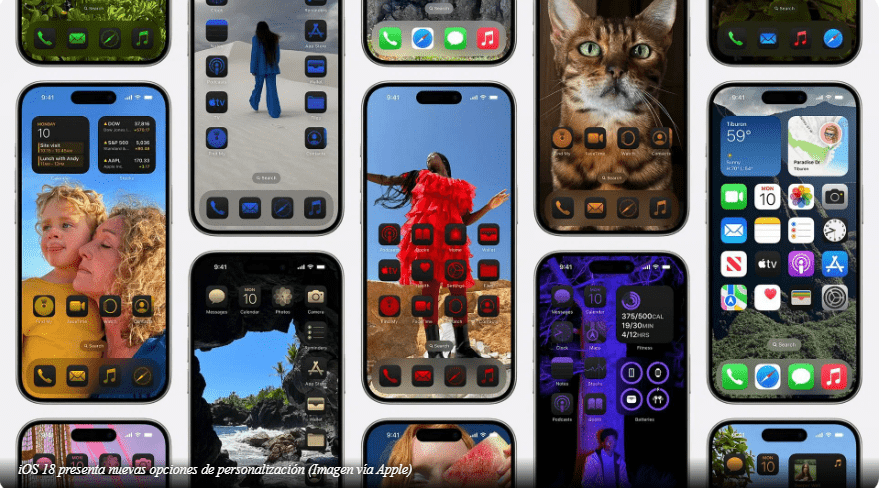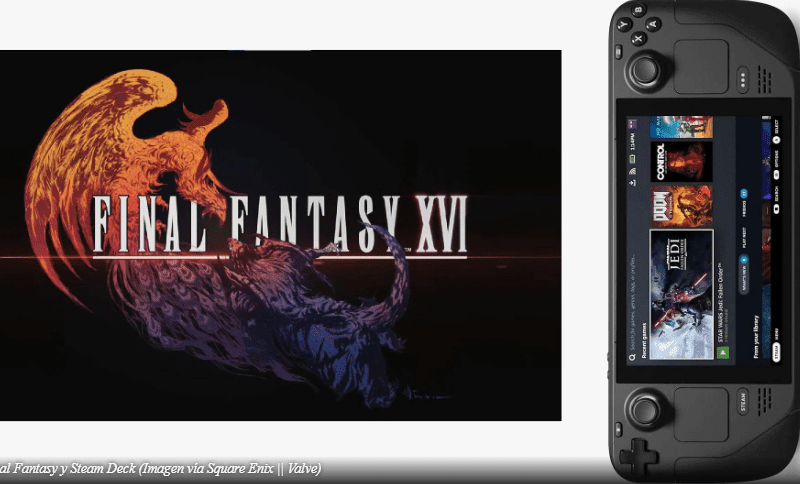La última versión de iOS 18 de Appl͏e, lanzada el 16 de septiembre de 2024, presenta una serie de nuevas y emocionantes funciones y mejoras que mejoran la experiencia del usuario. Entre las actualizaciones más esperadas se encuentran mejoras en la configuración de privacidad, widgets renovados, un Centro de Control rediseñado y opciones de personalización que ofrecen más control que nunca.
iOS 18 también incluye nuevos fondos de pantalla, mejoras en el modo oscuro en todo el sistema y una colocación más fluida de los iconos. Estas novedades permiten a los usuarios crear una experiencia más personalizada con el iPhone, adaptada a sus preferencias.
Una de las características más destacadas de iOS 18 es la variedad de opciones de personalización de la pantalla de inicio. Con más herramientas a tu disposición, ahora puedes personalizar por completo el diseño de tu pantalla de inicio, los íconos de las aplicaciones, los widgets e incluso la forma en que tu teléfono pasa del modo claro al oscuro.
Apple también ha introducido nuevas opciones de fondos de pantalla y configuraciones de widgets, haciendo de la pantalla de inicio del iPhone un espacio aún más flexible y visualmente dinámico.
Veamos ahora cómo puedes aprovechar al máximo estas funciones y crear una pantalla de inicio que se adapte a tu estilo y necesidades.
Qué hacer para personalizar la pantalla de inicio en iOS 18
Personalizar la pantalla de inicio del iPhone nunca ha sido tan fácil ni tan versátil. Sigue estos pasos para darle un nuevo aspecto a la interfaz de tu dispositivo móvil:
1) Elige nuevos fondos de pantalla
iOS 18 presenta cuatro nuevos fondos de pantalla en violeta, azul celeste, rosa y amarillo, junto con una opción dinámica que cambia a lo largo del día. Para acceder a ellos, ve a Ajustes > Fondo de pantalla , desplázate hacia abajo hasta la sección iOS 18 y selecciona tu fondo de pantalla preferido.
Puede configurar diferentes fondos de pantalla para la pantalla de bloqueo y la pantalla de inicio.
2) Mantenga pulsado para ver las opciones de personalización
Comienza a personalizar tu pantalla de inicio presionando prolongadamente cualquier espacio vacío de la pantalla hasta que tus aplicaciones entren en modo de movimiento. Pulsa la opción “ Editar pantalla de inicio ”, que ahora ofrece tres opciones principales: Agregar widgets , Personalizar y Editar páginas .
- Añadir widgets : los widgets ahora son más flexibles que nunca, con opciones para cambiar su tamaño o ajustar su ubicación. Simplemente arrástrelos y suéltelos en cualquier posición de su pantalla. Salud, Fitness y Diario son algunos de los nuevos widgets disponibles en iOS 18, que ofrecen nuevas formas de mantenerse organizado y conectado.
- Personalizar : en este menú, puedes ajustar el brillo del fondo de pantalla tocando el ícono del sol para elegir entre los modos Claro u Oscuro . También puedes habilitar el modo Automático para cambiar entre claro y oscuro según la hora del día o tu entorno. iOS 18 te permite personalizar los íconos de las aplicaciones para que coincidan con tu fondo de pantalla con una función llamada Íconos tintados . El sistema sugiere una paleta de colores basada en tu fondo de pantalla, pero puedes ajustarla manualmente usando la rueda de colores o el ícono de gota, lo que hace que tu pantalla de inicio se sienta más cohesiva y exclusivamente tuya
- Editar páginas : si tiene varias páginas en la pantalla de inicio, puede usar esta opción para navegar fácilmente entre todas esas páginas y personalizar el diseño de cada página individual.
3) Opciones de modo clásico y oscuro
Para los usuarios que prefieren una apariencia más minimalista o elegante, el modo oscuro mejorado de iOS 18 facilita cambiar el aspecto completo de la pantalla de inicio. Seleccione Claro para una estética más tradicional y brillante, o cambie al modo Oscuro , que aplica un tono elegante y más oscuro al fondo de pantalla y los íconos de las aplicaciones.
Si habilita el modo automático , su iPhone cambiará entre claro y oscuro según la hora del día, lo que garantiza una experiencia visual adaptable. Con la opción Tintado , puede crear diseños con patrones de color únicos que combinen con su fondo de pantalla. Este esquema de color Tintado se aplicará en todo el sistema a todos los íconos y widgets.
4) Mover y cambiar el tamaño de los iconos
iOS 18 ofrece más libertad en lo que respecta a la ubicación de los iconos de las aplicaciones. En el modo de movimiento, ahora puedes mover tus aplicaciones a cualquier parte de la pantalla, lo que permite diseños más creativos. Esta flexibilidad es perfecta para los usuarios que desean mostrar sus fondos de pantalla o diseñar disposiciones específicas de aplicaciones y widgets para diferentes páginas de la pantalla de inicio.
En la sección Personalizar , encontrarás la opción de que los íconos sean Pequeños o Grandes . Pequeños muestra el ícono de la manera tradicional, como solía hacerse antes. Grandes eliminan los nombres de las aplicaciones y los nombres de los widgets, mostrando un conjunto de íconos más grande pero más ordenado que puede resultar atractivo para muchos.
5) Ocultar aplicaciones con Face ID
iOS 18 presenta una función de privacidad útil que te permite ocultar aplicaciones al requerir Face ID o Touch ID para acceder a ellas. Simplemente mantén presionada una aplicación, selecciona “Requerir Face ID” y la aplicación se moverá a una carpeta oculta en tu biblioteca de aplicaciones.
Las notificaciones de estas aplicaciones ocultas no aparecerán en tu pantalla de bloqueo ni en tu pantalla de inicio, lo que garantiza que tu información confidencial se mantenga privada.
Personalizar el Centro de control
Aunque está relacionada principalmente con la personalización general del teléfono, la actualización de iOS aporta mejoras significativas al Centro de control . Ahora puedes agregar o editar controles, cambiar su tamaño y crear la configuración ideal para acceder rápidamente a las funciones que más utilizas. Esto te da más poder sobre cómo interactúas con las funciones principales de tu iPhone, directamente desde la pantalla de inicio.
Siguiendo estos pasos, podrás aprovechar al máximo las funciones de personalización mejoradas del nuevo iOS, dándole a tu iPhone un aspecto fresco y personalizado que se adapta a tu estilo.
Ya sea reposicionar íconos, ajustar widgets o modificar colores y modos, iOS 18 ofrece las herramientas para hacer que tu pantalla de inicio sea un verdadero reflejo de ti.